-
Par colybrix le 20 Juin 2020 à 07:30


Version 2

Testé et traduit en Espagnol par Evalynda, son blog
Traduit en allemand par Inge - Lore
Traduit en Italien par Pinuccia
Traduit en Portugais par Vera Mendes
Traduit en Néerlandais pas Angela Nocturne
Traduit en anglais par Jewel
 Ou => Ici
Ou => Ici***
Matériel
***
Filtres utilisés
Mehdi
VM Distortion
Carolaine and Sensibility
Graphic plus
Button et Frame (Unlimited)
***

Couleur 1 : #673437
Couleur 2 : #f9ee68
Couleur 3 : #de4c2b
***
1. Ouvrir le calque Alpha fourni dans le matériel
Ctrl D (Fenêtre dupliquer) on travaille sur la copie
Mettre la couleur 1 en avant-plan, la couleur 2 en arrière-plan
2. Effets Mehdi Wavy Lab 1.1 (radial 5 -50)
(couleur 3 et blanche dans les deux cases de droite)

3. Effets - Flou gaussien à 30
4. Calque dupliquer
Effet VM Distortion – Radiator
Mettre Generator 1 à 149 … le reste par défaut

5. Opacité à 70
Fusionner avec le calque du dessous
6. Réglage – Bruit – Ajouter du bruit
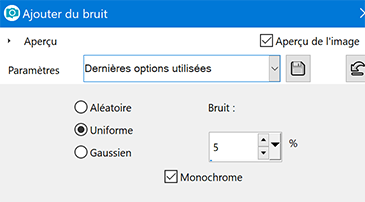
7. Sélections – charger la sélection 1 sur le canal Alpha
Transformer la sélection en calque
8. Effets - Carolaine and Sensibility – CS-LDots par défaut

9. Réglage Netteté – Netteté
Désélectionner
Fusionner avec le calque du dessous
10. Copier – coller le tube paysage après avoir enlevé la signature
Ne pas bouger il est bien placé
11. Effets de distorsion – vent – gauche – 100

12. Effets de bord – Accentuer
Mettre l'opacité à 56%
13. Nouveau calque – remplir de la couleur blanche
Nouveau calque de masque – choisir le masque Narah 1464

14. Effets de bord – Accentuer
Fusionner le groupe
15. Effets d’image – Mosaïque sans jointures - Côte à côte
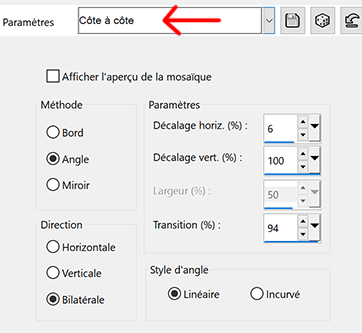
Effets de bord – Accentuer
16. Mettre en mode Luminance héritée
Calque réorganiser – déplacer vers le bas
17. Vous replacer sur le calque du haut
Nouveau calque
Remplir de blanc
18. Calques – Nouveau calque de masque
Choisir le masque Narah 1394
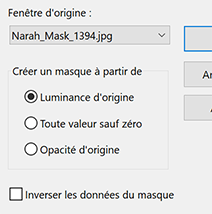
19. Effets de bord – Accentuer
Fusionner le groupe
20. Mettre en mode Luminance héritée
Pour les étapes suivantes (21 à 28), j’ai mis mes fleurs dans le matériel,
si vous utilisez les miennes passer à l’étape 29
21. Nouveau calque
Sélections – charger la sélection 2 à partir d’un canal Alpha
Remplir de la couleur 1
22. Effets – Graphic plus – Cross Shadow – Intensity à 100

Désélectionner
23. Effets 3D – biseautage intérieur

24. Nouveau calque
Sélections – charger la sélection 3 à partir d’un canal Alpha
Remplir de la couleur 2
25. Désélectionner
Biseautage intérieur – réglages en mémoire
26. Nouveau calque
Sélections – charger la sélection 4 à partir d’un canal Alpha
Remplir de la couleur 3
27. Désélectionner
Biseautage intérieur – réglages en mémoire
28. Fusionner avec le calque du dessous – 2 fois
Reprendre Ici si vous utiliser mes fleurs
(ouvrir Fleur 1 - copier et coller, placer ou vous le désirez)
29. Calques dupliquer
Image redimensionner à 60% - redimensionner tous les calques décoché
30. Effets – Mosaïque sans jointures

31. Outil sélectionner (k) – placer

32. Redimensionner l’original et placer là ou vous désirez
j'ai redimensionné à 70% et placer en bas à gauche
33. (Si vous le désirez refaite ses étapes avec d’autres couleurs pour décorer votre créa)
J’ai mis une autre fleur dans le matériel … je l’ai redimensionnée à 70% et placée à droite
J'ai dupliqué et redimensionné 3 fois les fleurs et placé
34. Vous placer sur le calque du fond (Raster 1)
Edition copier
35. Images ajouter des bordures
1 pixel – couleur 1
3 pixels – couleur 2
1 pixel – couleur 1
30 pixels – couleur 2
36. Sélectionner cette bordure avec la baguette magique
Edition – coller dans la sélection
37. Réglage – Flou gaussien à 30 (en mémoire)
38. Effets Graphic Plus – Quick Tile 1 par défaut
39. Effets – Unlimitted – Button et Frame – Glass Frame 1
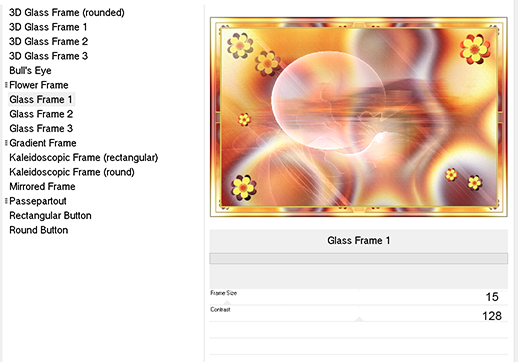
40. Sélection inverser – ombre portée

Désélectionner
41. Activer le tube de la fillette – enlever la signature
Copier – coller sur votre travail
Redimensionner à 95% - tous les calques décochés
42. Placer – outil sélectionner (k)

43. Ombre portée
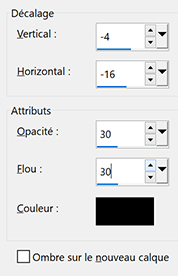
44. Ouvrir le tube Titre
Copier – coller comme nouveau calque
Placer – outil sélectionner (k)

Ou comme vous le désirez
45. Sélectionner tout
Sélection flottante
Sélection statique
46. Vous placer sur le calque du fond (Raster 1)
Transformer la sélection en calque
Désélectionner
47. Vous pouvez supprimer le calque de texte blanc (Raster 3)
A ce stade on ne voit pas le texte qui a la couleur du fond, c'est normal
Vous replacer sur le calque sélection transformée (calque du milieu)
Biseautage intérieur – réglage en mémoire
Ombre portée
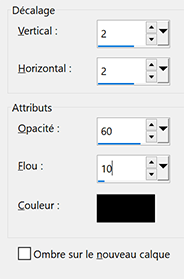
48. Signer
49. Image ajouter des bordures
1 pixel – couleur foncée
50. Redimensionner à 900 pixels
Réglage Netteté – Netteté
***
Merci d'avoir suivi ce tuto, j'espère qu'il vous a plu
Fait le 18 juin 2020
***
colybrix@hotmail.com
***
Mes traductrices et testeuse
Testé et traduit en Espagnol par Evalynda(clic sur le drapeau pour accéder à la traduction)
Traduit en allemand par Inge-Lore (clic sur le smiley pour accéder à la traduction)
Traduit en italien par Pinuccia (clic sur le drapeau pour accéder à la traduction)
Traduit en Portugais par Vera Mendes (clic sur le drapeau pour accéder à la traduction)
Traduit en Néerlandais par Angela Nocturne (clic sur le drapeau pour accéder à la tradution)
Traduit en anglais par Jewel (clic sur le drapeau pour accéder à la traduction)
 Ou => Ici
Ou => IciVos versions => Ici
 8 commentaires
8 commentaires Suivre le flux RSS des articles de cette rubrique
Suivre le flux RSS des articles de cette rubrique Suivre le flux RSS des commentaires de cette rubrique
Suivre le flux RSS des commentaires de cette rubrique



























